Киберпреступность — это проблема, масштабы которой постоянно растут: миллионы телефонов регулярно взламывают, и первые признаки такого взлома часто сложно сразу распознать.
Как защитить свой телефон от взлома: профилактика
Следующие действия помогут вам защитить себя от хакерской атаки:
- Выключайте Bluetooth на своем устройстве, когда вы его не используете. Так вы затрудните доступ хакеров к мобильному телефону.
- Вы установили последние обновления программного обеспечения? Регулярно обновляйте свои приложения до последней версии.
- Установите блокировку доступа для сторонних контент-провайдеров, чтобы избежать скрытых подписок.
- Не открывайте фишинговые сообщения или сообщения, которые кажутся вам странными.
Android: типичные признаки того, что телефон взломали
Телефоны с популярной операционной системой Android часто оказываются легкой добычей для злоумышленников. На устройства с этой открытой операционной системой быстро попадают несанкционированные приложения из сомнительных источников. Даже приложения из проверенного магазина Google Play не всегда оказываются безопасными.
1. Основное правило защиты: заблокируйте возможность попадания на ваши устройства приложений из неизвестных источников. Это можно сделать в настройках в разделе «Безопасность». Скачивайте приложения только из магазина Google Play Store или с известных и надежных сайтов.
2. Если уже слишком поздно, и вы понимаете, что телефон, скорее всего, взломан, прежде всего, взгляните на счет за услуги мобильной связи. Часто вредоносные приложения отправляют дорогие SMS или делают незаметные звонки на неизвестные номера: за такие вызовы с вашего счета могут списать большие суммы. Чтобы этого избежать, с помощью своего оператора сотовой связи заблокируйте доступ к сторонним контент-провайдерам.
3. Контролируйте использование данных вашими приложениями. Если в настройках в разделе «Мобильные данные» или «Использование данных» вы обнаружите приложения, которые потребляют особенно много данных без видимых причин, вас должно это насторожить. Возможно, эти данные передаются хакерам.
4. Кроме того, проверьте свои банковские счета и электронную почту, которые привязаны к телефону. Если вы обнаружите несанкционированный доступ или необычные операции, измените пароли ко всем аккаунтам. Если вы в чем-то сомневаетесь, то стоит даже заблокировать банковские счета.
5. Серьезное снижение производительности тоже может быть признаком взлома. Вредоносные программы часто работают невидимо в фоновом режиме, но при этом они существенно потребляют общую производительность телефона.
6. Как упоминалось в предыдущем пункте, вредоносное ПО влияет на производительность — это также относится к аккумулятору. Если он внезапно начал разряжаться намного быстрее или же начал сильно нагреваться, ваш телефон может быть заражен вирусом.
7. Даже при совершении звонков по телефону вы можете обнаружить, что вас взломали — тревожным признаком может быть частый срыв соединения без видимой причины, а также странные звуки на линии.
8. Если вы видите приложения на смартфоне, которые вы не устанавливали, это тоже может свидетельствовать о взломе. Часто без ведома владельца на телефон могут загружаться рекламные или другие вредоносные приложения.
9. Во время серфинга вы обнаруживаете, что многие веб-сайты вдруг выглядят совершенно иначе? Это еще один признак заражения вирусом, который препятствует обмену данными между серверами веб-страниц и вашим телефоном.
10. Но, вероятно, самый явный признак заражения вирусом или взлома: всплывающие окна. Если внезапно открываются окна, которые явно не относятся к конкретному и надежному приложению, будьте осторожны.
Антивирусные программы помогут вам легко обнаружить вредоносные приложения и освободить телефон из ловушки хакеров. Например, сервис Avast Security & Booster.
Типичные признаки взломанного iPhone
Apple сама позаботилась о вас и сделала доступ к вашему телефону для хакеров чрезвычайно трудным. App Store хорошо защищен, и каждое приложение проверяется Apple вручную.
Если ваш iPhone не подвергался джейлбрейку, то у вас нет причин для беспокойства. Если вы провели джейлбрейк, то следуйте приведенным выше советам: загружайте приложения только из надежных источников и регулярно проверяйте свои учетные записи и счета на наличие необычных операций.
Смартфон взломали — что делать?
Если ваш телефон взломали, выполните следующие действия:
- Сначала сбросьте смартфон до заводских настроек.
- Измените все пароли, которые стоят на вашем телефоне.
- Отформатируйте SD-карту, если вы ее используете.
Если указанные шаги не работают, лучше всего обратиться к специалисту.
Читайте также:
- Компьютер не распознает смартфон — что делать? =«content_internal_link»>
- Как измерить реальную емкость аккумулятора смартфона или пауэрбанка?=«content_internal_link»>
Есть сомнения, что подхватили вредоносное ПО? Специалисты международного разработчика антивирусных решений ESET объясняют, как обнаружить признаки взлома и лишить хакера доступа к вашему смартфону.
С появлением операционных систем Android и iOS телефоны вышли далеко за рамки выполнения своих скромных функций: звонков и текстовых сообщений. Теперь они представляют собой портативные умные устройства, способные выполнять задачи, которые ранее были возложены на ноутбуки и ПК. Мы используем их для фотографий, обмена электронными письмами, общения в социальных сетях, платежей, банковских переводов и так далее. Все эти данные привлекают злоумышленников — личная информация нужна для мошенничества или продажи в даркнете.
За последние годы мы получили множество доказательств того, что даже самое надежное мобильное устройство может быть взломано вредоносными программами. Поскольку Android занимает львиную долю рынка, мы сосредоточимся на этой ОС и воспользуемся отчетом исследователя вредоносных программ ESET Лукаса Стефанко, у которого большой опыт выявления угроз, нацеленных на пользователей Android.
Как телефон могут взломать
На самом деле, многими способами. Одной из наиболее распространенных тактик является использование фишинговых и вредоносных электронных писем, содержащих вредоносные ссылки или вложения. Как только жертва нажимает на вложение или ссылку, хакеры получают доступ к устройству и загружают вирусное ПО.
Еще одна уловка — мошеннические веб-сайты: киберпреступники подделывают сайты популярных брендов или организаций и снабжают их вредоносными ссылками, которые после нажатия загружают нежелательное ПО на устройство.
Кроме того, мошенники нередко создают фейковые приложения. Скачав программу-двойника, жертвы загружают на свои смартфоны кейлоггеры, программы-вымогатели или шпионское ПО. Всё это может быть замаскировано под приложения для фитнеса или сервисы торговли криптовалютами. Такие вирусы обычно распространяются через неофициальные магазины мобильных приложений.
Как проверить, был ли ваш телефон взломан
Есть несколько довольно явных признаков заражённого смартфона:
«Батарея разряжается быстрее, чем обычно. Или вы замечаете всплески использования интернет-данных, хотя пользуетесь интернетом как обычно. GPS или выход в сеть активизируются и отключаются сами по себе. На экране появляются всплывающие окна с рекламой или неизвестные приложения, установленные без вашего ведома», — перечисляет исследователь вредоносных программ ESET Лукас Стефанко.
Еще одним тревожный признак — это изменение в поведение приложений, которые работали без перебоев: они внезапно запускаются или закрываются, выдают неизвестные ошибки. Также сам смартфон и его операционная система могут начать вести себя непредсказуемо.
Есть и другие признаки взлома устройства: пользователь смартфона или люди из списка его контактов начинают получать странные звонки и сообщения, а в истории звонков и переписок есть незнакомые записи. Эти записи появляются из-за некоторых типов вредоносных программ, пытающихся совершать звонки или отправлять сообщения на международные номера.
Также не будем забывать об одном из самых очевидных признаков: если телефон на Android подвергся атаке вымогателей, доступ к нему будет ограничен.
Телефон взломан — как это исправить?
Если вы убедились, что смартфон заражен вредоносным ПО, то отказываться от использования гаджета рано. Например, в случае появления нежелательных и раздражающих всплывающих окон можно понять, какое приложение отвечает за их появление. Для этого нужно открыть меню «Последние приложения» и на несколько секунд зажать значок приложения.
Для примера давайте рассмотрим типичное всплывающее объявление. Мы открываем последние приложения, где видно, что приложение имеет полностью черный значок, затем мы зажимаем значок нежелательного приложения и удаляем его.
-
Появляется полноэкранное всплывающее объявление.
-
Нажимаем на кнопку/меню «Последние приложения»: открывается приложение, ответственное за показ рекламы.
-
В нашем конкретном случае приложение имеет черный значок, что делает его почти незаметным. Злоумышленники делают такие иконки для того, чтобы вам было сложнее найти и обезвредить вирус.
-
Зажав этот значок, мы переходим к информации о приложении, проверяем его разрешения, а потом удаляем.
В то время как Android 9 и более старые версии операционной системы позволяли вредоносным приложениям скрывать свои значки, начиная с Android 10 это стало невозможно. Раньше лазейка позволяла вредоносному ПО выдавать себя за другие приложения или скрываться, используя пустой значок даже без названия, как показано на следующем скриншоте.
Существует два распространенных способа удаления большинства типов вредоносных программ со взломанного устройства — автоматический и ручной. Первый способ очень прост и понятен: скачайте и установите надежное решение для обеспечения безопасности мобильных устройств, которое просканирует ваше устройство на наличие угроз и удалит их.
Удаление вручную обычно возможно, но значительно сложнее. Удалить вирусы не всегда просто, потому что в них часто заложены механизмы самозащиты от удаления.
«В случае, если вы столкнетесь с аналогичной проблемой при попытке очистить свое устройство от вредоносных программ, вы можете включить своё устройство в безопасном режиме и удалить приложение, которое, по вашему мнению, заставляет гаджет выполнять нежелательные действия», — говорит Лукас Стефанко из ESET.
Как обезопасить свое устройство от взлома
Увы, универсальных способов защитить смартфон от взлома не существует. Тем не менее, выполнение комбинации превентивных шагов будет иметь большое значение для обеспечения безопасности:
-
Обновляйте операционную систему и приложения, как только появляются последние версии
-
Делайте резервную копию данных на случай, если устройство будет взломано
-
Используйте надежное антивирусное решение для обеспечения безопасности мобильных устройств, чтобы защититься от большинства угроз,
-
Скачивайте приложения только в официальных магазинах и всегда проверяйте отзывы как о приложении, так и о его разработчике
-
Будьте в курсе распространенных тактик, которые киберпреступники используют для проникновения и компрометации устройств

Причин для взлома телефона может быть множество, среди них — подслушивание и подглядывание за пользователем, похищение ценных данных, получение доступа к платежной информации или клиент-банку. И взломать могут телефон каждого.
Признаки взлома

Есть несколько признаков взлома телефона, большинство из них — косвенные. Но если 2-3 пункта из перечисленных ниже совпадают с реальной ситуацией, самое время принять меры:
- Быстрая разрядка батареи. Если телефон внезапно стал быстро разряжаться при обычном режиме использования, возможно, устройство заражено зловредной программой. Но, возможно, батарея просто вышла из строя.
- Появление неизвестных приложений. Это более явный признак заражения. Если в телефоне появились неизвестные программы, вероятно, он заражен.
- Непонятные уведомления. Если телефон стал регулярно показывать странные уведомления и оповещения, например, о выполнении запросов, проверьте его на наличие зловредов.
- Баланс. Непонятные списания и тающий на глазах баланс без явных на то причин — еще один признак взлома.
- Если в ходе телефонного разговора появляются внезапные шумы, связь обрывается при хорошем уровне сигнала, телефон тоже стоит проверить — все это может быть признаком использовании микрофона гаджета или прослушивания разговоров посторонними.
Как помочь взломанному телефону
Разберем возможные пути решения проблемы.
Проверьте аккумулятор
Итак, если наблюдаются проблемы с батареей, первым делом смотрим, какое из приложений потребляет больше всего энергии. Это можно посмотреть в разделе «Потребление энергии», «Энергопотребление» и других — все зависит от модели телефона и версии ОС.
Неизвестное ПО (программное обеспечение)
![]()
Неизвестные приложения лучше проверить в интернете, и, если есть зловреды, обязательно их удалите. Лучше всего удалять приложения из официальных маркетов, хотя и это не гарантия безопасности — время от времени зловредное ПО просачивается в каталоги.
Проверьте мобильный трафик
Оцените использование мобильного трафика. Это можно сделать в разделе «Настройки — Подключения — использование данных». Как и в случае с батареей, месторасположение раздела зависит от версии ОС. Здесь стоит посмотреть объем отправленного и принятого трафика. Если что-то не так, проверьте устройство при помощи антивирусов.
Уберите сим-карту
Если подозрения в том, что телефон заражен, подтвердились, первым делом достаньте сим-карту. Это заблокирует доступ к системе для злоумышленников. Кроме того, отключите Wi-Fi. Если с мобильного счета похищены деньги — обратитесь к оператору связи и попросите проверить транзакции по своему номеру.
Заблокируйте мобильные банки
Проверьте кредитную карту. Если есть подозрительные списания, причем какие-то из них произведены при помощи мобильных платежных систем, значит, что-то не так. На время разбирательств карту лучше заблокировать, а на траты по счету — установить лимит.
Кроме того, лучше позвонить в банк или сходить туда лично, отключив клиент-банк.
Подключите антивирус
Проверьте устройства на вирусы. Есть антивирусные программы для Android и iOS, которые способны обнаружить и ликвидировать угрозу. Приложений много, лучше выбирать проверенные временем и другими пользователями, по отзывам в маркете и в сети.
Back up
После того, как телефон проверен антивирусом, лучше сделать резервное копирование. Копия важных данных пригодится в любом случае — хотя бы в качестве гарантии того, что информация не потеряется в будущем.
Верните настройки
Самый надежный способ избавиться от зловредов — сделать Hard Reset, то есть вернуть состояние ПО устройства к заводским параметрам. А потом восстановить важные данные из архива. В этом случае пользователь гарантированно избавится от вредоносных программ.
Как защитить телефон от взлома

Есть несколько надежных способов защитить устройство от взлома.
- Не стоит загружать приложения из неофициальных источников, среди них могут оказаться зараженные. Google Play и Appstore — то, что доктор прописал.
- Не переходите по незнакомым ссылкам, особенно по тем, что содержатся в письмах от неизвестных отправителей.
- Лучше подключаться к интернету через сотовую связь или через знакомую Wi-Fi сеть. Если приходится подключиться к сети через WI-Fi ресторана, аэропорта и т.п., то лучше воспользоваться VPN-приложением, которое шифрует трафик.
- Включайте Bluetooth только по запросу. Если он включен всегда, то лучше убрать настройку «сделать видимым для других устройств».
- Пароли и логины к важным ресурсам должны быть сложными. Если это не так, лучше создать новый пароль, состоящий из букв, цифр и символов.
Если соблюдать эти советы, то с большой степенью вероятности ваш телефон будет в безопасности.
Если вы начали замечать за своим смартфоном какое-то странное поведение, не присущее ему ранее, стоит задуматься о том, что ваш гаджет могли взломать. Какие признаки должны насторожить?
1. Стала слишком быстро садится батарея
Даже если вы не замечаете каких-то явных признаков внешнего вторжения в жизнь вашего телефона, что-то зловредное вполне может происходить «за кадром». Чаще всего взломщики именно так и действуют – скрытно и осторожно.
Один из наиболее эффективных способов узнать, был ли смартфон взломан – проверить активность аккумулятора. Если смартфон нагревается без явной на то причины, будучи не перегруженным открытыми приложениями, возможно что-то работает в фоновом режиме, даже при выключенном дисплее.
Некоторые вредоносные приложения могут оставлять серьезные следы в работе вашего гаджета. Прежде всего, следует внимательно проверить меню использования аккумулятора. Для этого необходимо перейти в раздел «Настройки», открыть вкладку «Батарея», а затем «Потребление энергии». Данное меню может отличаться, в зависимости от конкретной модели, но основной принцип такой же.
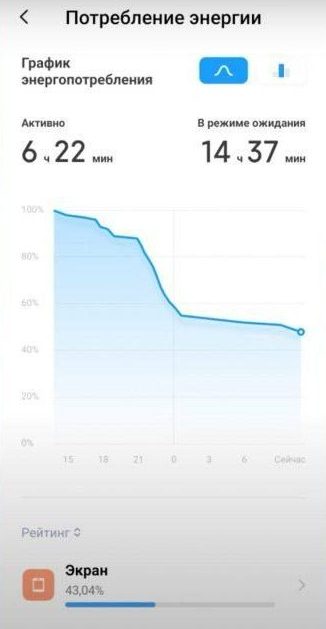
Далее ищем в списке работающих приложений, есть ли среди них что-то необычное. В принципе, наличие посторонних программ – явление не частое, т.к. система имеет встроенную функцию защиты, но всё же подобные «гости» могут иногда нелегально проникать. Чаще всего они обозначаются каким-то набором цифр и используют немалый ресурс батареи.
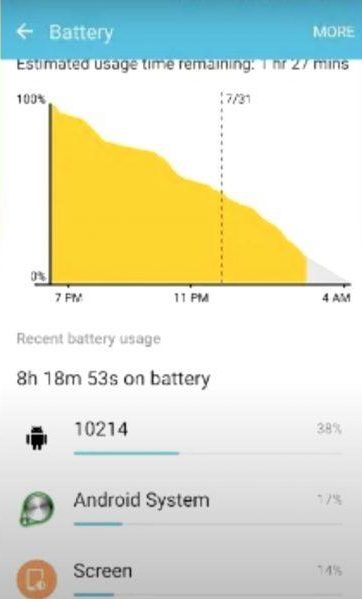
При обнаружении такой программы можно констатировать, что в ваш гаджет был внедрен какой-то вредоносный вирус. В таком случае выполните принудительную перезагрузку телефона или удалите данное приложение через проводник.
2. В списке программ появилось новое приложение, хотя вы его не устанавливали
Нежелательная программа может просто появиться среди остальных программ. Как правило, она устанавливается без вашего ведома или согласия при посещении определенных сайтов. Программа-шпион внедряется в систему и затем начинает передавать конфиденциальную информацию третьим лицам.
Если вы обнаружили на своем смартфоне постороннюю программу, которая однозначно вам не знакома – это явный признак взлома смартфона, даже если она не использует много заряда батареи.
Зайдите в настройки телефона, а затем перейдите в диспетчер приложений. Внимательно просмотрите весь список установленных программ (не забудьте нажать кнопку «Показать все приложения»). Лучше потратить немного времени на небольшую ревизию приложений, чем сомневаться, взломан или не взломан ваш смартфон. Найдя незнакомую программу, нажмите на кнопку «Удалить».
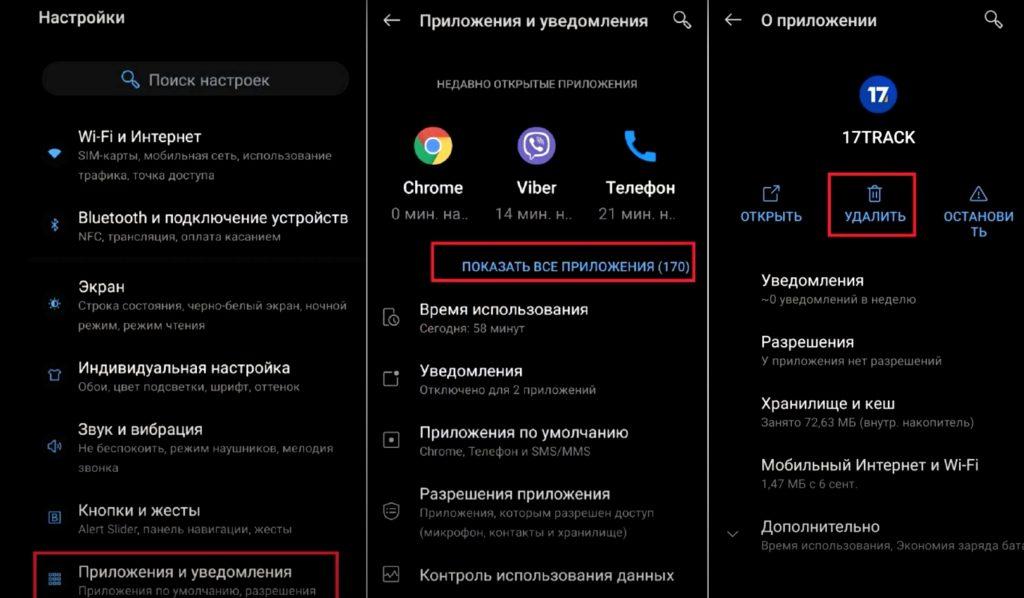
Избавляться следует только от тех приложений, которые выглядят на самом деле подозрительно, чтобы не удалить системные программы, необходимые для адекватной работы вашего гаджета. Есть много приложений, которые изначально предустановлены в системе или добавлены вашими операторами связи.
3. Избыточный поток используемых данных
Если вы замечаете, что ваш смартфон начинает сильно подтормаживать или вести себя другим непонятным способом, рекомендуется проверить гаджет на наличие вредоносного ПО, которое может постоянно работать в фоновом режиме и взаимодействовать со злоумышленниками.
Для проверки данной опции необходимо зайти в настройки, перейти в раздел подключения по Wi-fi и использования данных. Самый большой объем данных обычно наблюдается у видео- и аудиосервисов. Если же вы наблюдаете, что какое-то другое приложение использует трафик неоправданно много, значит что-то идет не так. Ни одно активное приложение не должно использовать более 5 Гб за месяц. Если вы заметите подозрительное приложение, которое буквально съедает гигабайты трафика, удалите его, если это не системная программа.
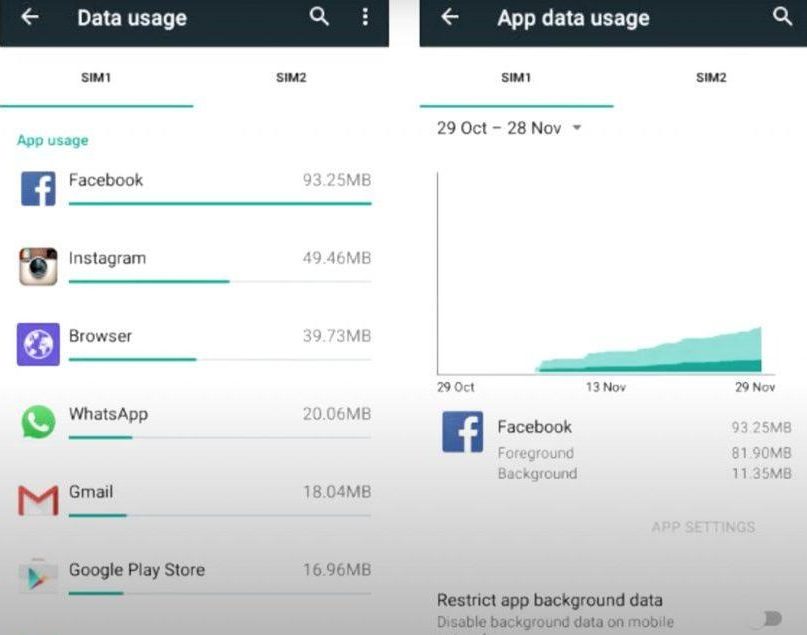
4. Появление непонятных всплывающих окон и избыток рекламы
Всплывающие окна – неотъемлемая составляющая многих сайтов, они могут быть разной формы и размера. На сегодняшний день проблема навязчивой рекламы решается многими способами, включая покупку подписки, отключение рекламы и т.д. В ином случае можно просто закрывать всплывающие окна. Однако многие разработчики научились хитрить и зачастую пытаясь закрыть окно с рекламой пользователь всё равно каким-то образом нажимает на него и переходит по скрытой ссылке. В результате, вредоносное приложение, которому вы сами дали доступ, устанавливается на смартфон.
Рекомендация здесь только одна – старайтесь соблюдать информационную гигиену, не посещайте все сайты подряд, и в случае появления всплывающих окон будьте внимательны и закрывайте их правильно.
Компания Гугл за последние несколько лет внесла определенные изменения в политику конфиденциальности, чтобы минимизировать риски, с которыми приходится сталкиваться рядовым пользователям, особенно в приложении Google Chrome на Андроид. Однако не всегда система может отследить вредоносные программы, так как мир хакеров также не стоит на месте. Если вы встретились с таким явлением, как массовое появление всплывающих окон (смартфон, как правило, начинает реагировать на это вибрацией), принудительно закройте весь браузер и выполните перезагрузку телефона.

Также никогда не используйте поле ввода незнакомого ресурса для отправления конфиденциальной информации о себе, личных данных и особенно данных своей банковской карты.
5. Сбой в работе отдельных программ или всего смартфона
Бывает что ваш телефон начинает вести себя странным образом, а именно: приложения запускаются сами, или постоянно вылетают, а сам смартфон работает очень медленно или дает сбой. В большинстве случаев подобные проблемы вызваны появлением в системе вирусов.
Чтобы проверить гаджет на наличие вредоносного ПО, попробуйте запустить стандартное приложение-сканер Google Play Protect. Система обнаружения вирусов начнет сканировать все установленные приложения.
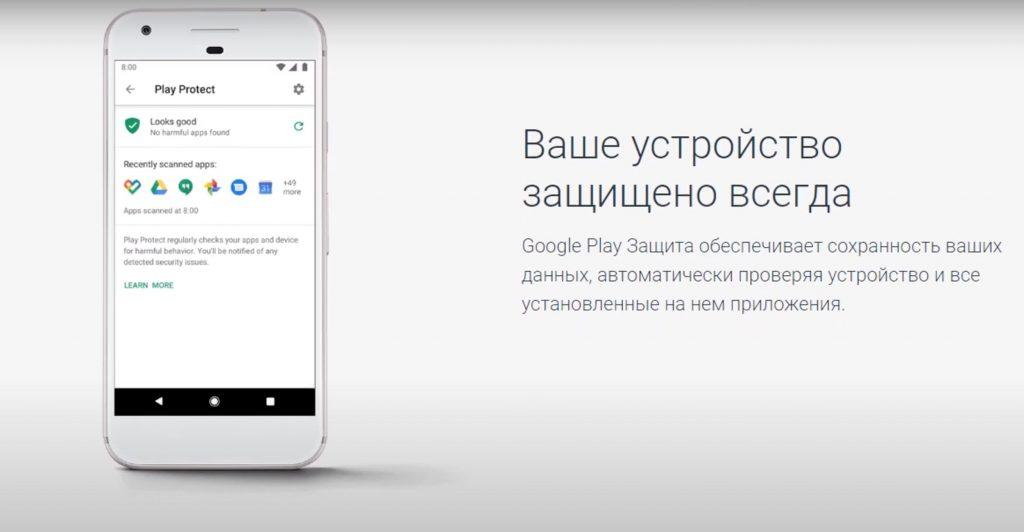
Данная программа довольно проста в использовании и не всегда распознает все вирусы, поэтому вы можете найти альтернативные платные антивирусы и произвести более глубокую проверку и очистку вашего смартфона. Ищите при этом известные бренды, которые обычно разрабатывают антивирусные приложения как для смартфонов, так и для компьютерных систем.
Сброс настроек до заводских — крайняя мера
Если после всех вышеуказанных манипуляций с вашим телефоном он не стал работать лучше и быстрее и продолжает вести себя подозрительно, рекомендуется прибегнуть к решительному шагу – сбросу всех настроек до заводских. Помните, что данный процесс удалит все данные на смартфоне, поэтому позаботьтесь о создании резервной копии всего контента.
Чтобы сбросить настройки до заводских, зайдите в настройках в раздел «Безопасность», «Сброс» и нажмите на «Восстановление заводских настроек». К данному варианту следует прибегать только тогда, когда все другие возможности уже исчерпаны и антивирусное ПО дает сбой. После «отката» ваш гаджет будет гарантированно чистым, но пустым, поэтому восстанавливать все настройки и данные вам придется заново.
Что касается новых приложений, то настоятельно рекомендуется устанавливать их только из надежных источников. Вебсайты, предлагающие установочные файлы для Андроид во многих случаях могут скрывать вредоносные приложения. Ни при каких обстоятельствах не устанавливайте файлы со сторонних сайтов.
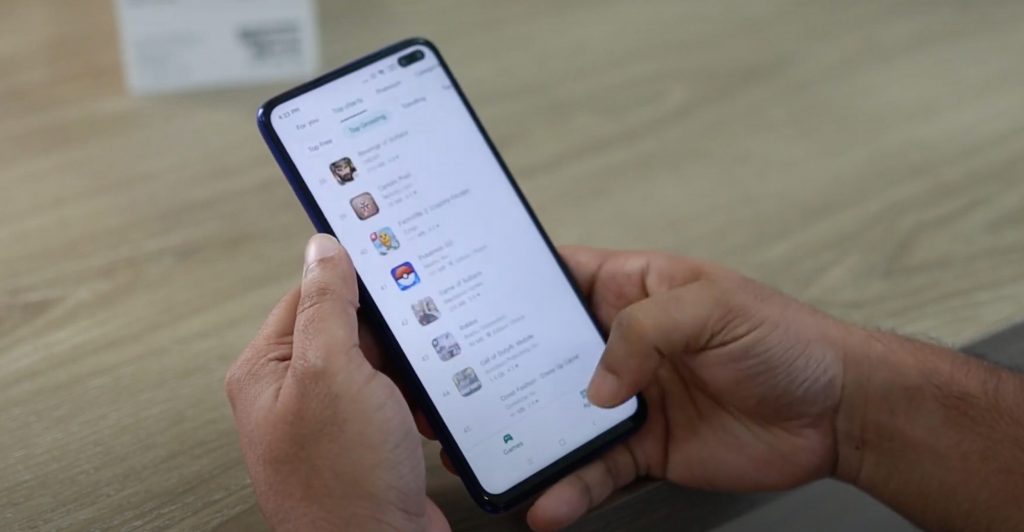
Что делать, если взломали iCloud, Apple ID и заблокировали Айфон?
Владельцы гаджетов, работающих на iOS, могут столкнуться с такой проблемой, когда злоумышленники взломали их облачный сервис, украли доступ к учетной записи и заблокировали смартфон. Что делать в такой ситуации и как вообще такое может произойти?
Одна из основных причин взлома – отсутствие двухфакторной аутентификации и пароля блокировки экрана. Казалось бы, это одни из элементарных правил безопасности, но многие пользователи просто не хотят иногда лишний раз заморачиваться и пренебрегают ими. В итоге вы сами открываете дверь ворам.
Впрочем, бывает и такое, что опытные мошенники могут взломать айфон и при включенной блокировке экрана и при наличии двухфакторной аутентификации.
1. Первое, что следует сделать при взломе, независимо от его причин – не паниковать и не идти на уловки мошенников, которые обычно присылают соответствующее сообщение, высвечивающееся на экране айфона, с указанием своих контактов и требованиями о перечислении средств.
2. Свяжитесь с вашим банком и заблокируйте все карты, связанные с данным устройством.
3. Если у вас к одному iCloud были привязаны еще другие устройства (другой телефон, планшет, ноутбук) и они еще работают, срочно зайдите в настройки и отключите функцию «Найти iPhone». При отключении потребуется ввести пароль Apple ID, при этом остается надеяться, что мошенники еще не успели его изменить.
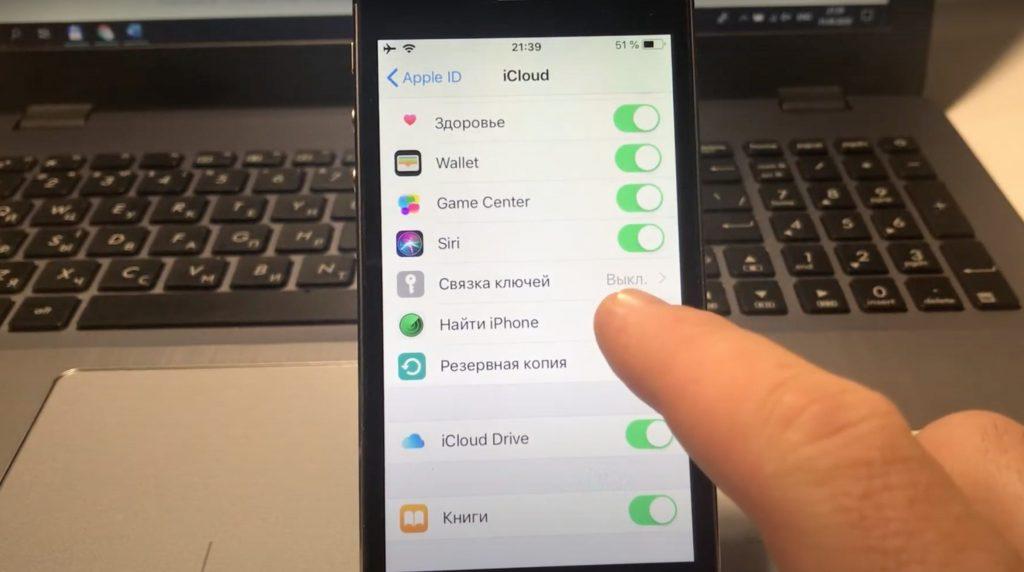
4. Если на Айфоне не была установлена двухфакторная аутентификация и пароль экрана блокировки, открываем ноутбук и проверяем, есть ли доступ к нашей электронной почте, которая использовалась в качестве логина для учетной записи Apple ID. Если удается успешно зайти на почту, это уже хорошо – значит, злоумышленники еще не успели изменить пароль вашей электронной почты. Заходим в почтовый ящик и, как правило, среди последних сообщений видим уведомления о включении и отключении определенных параметров на нашем айфоне.
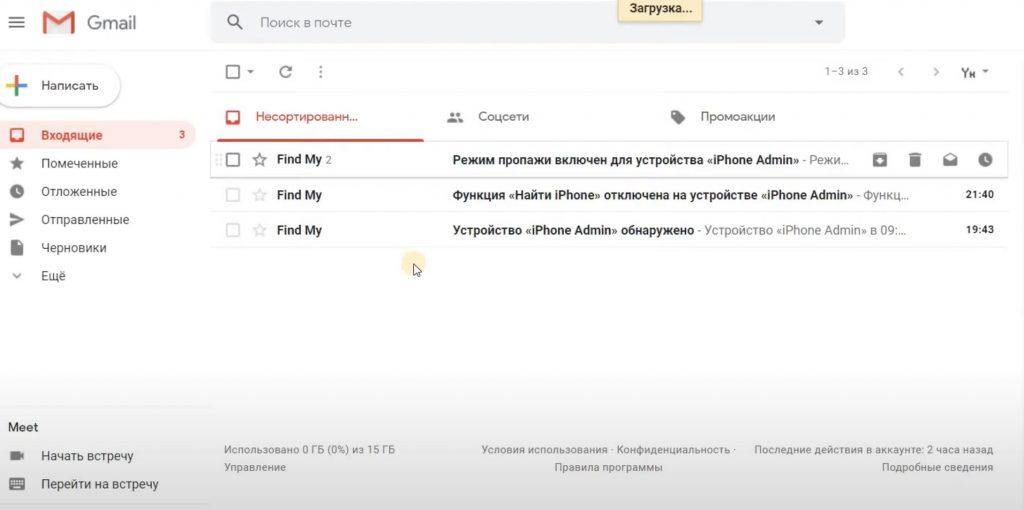
Если вы не можете получить доступ к своему электронному ящику, нужно восстановить его через службу поддержки и затем поменять пароль.
5. Продолжаем дальнейшие действия на компьютере. Переходим на страницу iCloud, вводим свой Apple ID, пароль. Если мы смогли зайти в свой айклауд на компьютере, значит нам уже крупно повезло и мошенники не смогли или не захотели изменить пароль. Ищем функцию «Найти айфон», выбираем «Все устройства» и выбираем свое заблокированное устройство. Отключаем режим пропажи и выходим из него.
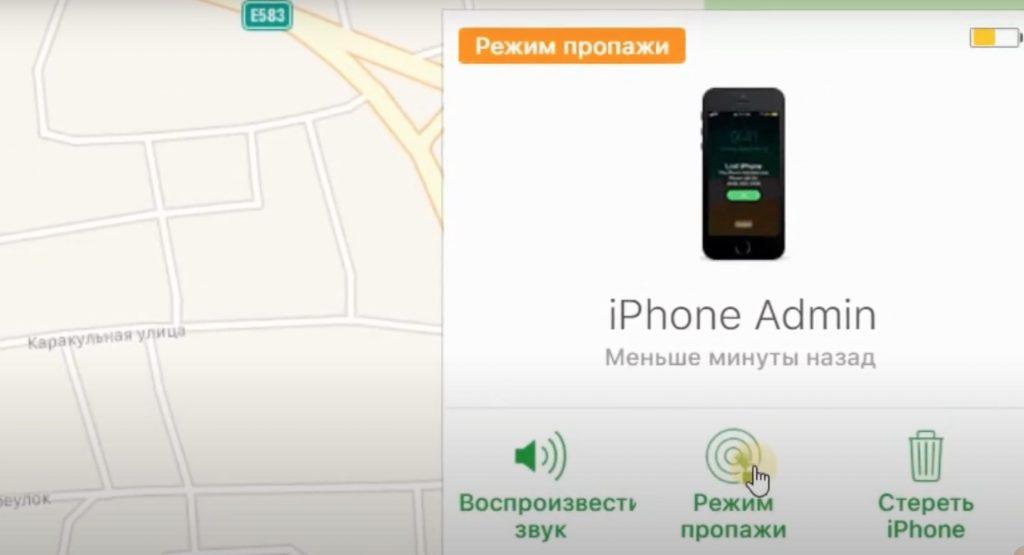
6. Осталось разблокировать телефон, т.к. злоумышленники заблокировали его дистанционно. Попытаться угадать новый код-пароль практически нереально, а если мы введем несколько раз неправильный пароль, айфон просто будет блокировать дальнейший доступ на определенное время. В таком случае остается только произвести восстановление системы путем подключения айфона к ноутбуку и затем восстановить данные из резервной копии (если вы делали ее ранее).
Post Views: 9

Каждый смартфон сейчас — просто кладезь данных об его владельце. Фотографии, личные переписки, номера банковских карт. Не хотелось бы, чтобы эта и другая важная информация оказалась в руках третьих лиц с недобрыми намерениями. Одна из наиболее частых причин утечки данных — взлом. Давайте разберемся, какие существуют главные признаки, свидетельствующие о том, что ваш смартфон взломали.
Приложения, которые вы не устанавливали
Один из признаков взлома — на вашем смартфоне появились приложения, которые вы не устанавливали. Конечно, установиться сами могут и вполне безобидные программы, например, при обновлении операционной системы, но в любом случае всегда следует проверять. При малейших сомнениях вводите название приложения в строку поиска и читайте, что пишут о нем пользователи на плеймаркете или проверенных сайтах.

Сбои в работе приложений
Иногда в работе привычных приложений без явной на то причины начинают происходить изменения. Как будто что-то вмешивается в их нормальную работу. Это вполне может быть результатом вмешательства хакеров.
Быстрая разрядка батареи
Если телефон стал быстро разряжаться, то под подозрение в большинстве случаев попадает батарея. Однако причины могут быть и в другом — в зловредных программах, незаметно работающих в фоновом режиме и потребляющих заряд.
«Тормоза»
Безусловно, причин замедления работы смартфона может быть вагон и маленькая тележка. Но вредоносные приложения как раз в их числе.
Нагрев
Если телефон нагревается даже в случае, когда вы им не пользуетесь, — это очень плохой признак. Не исключено, что фоном в нем работают хакерские программы, нагружающие «железо».

Произвольные действия
Еще один явный признак взлома — выполнение смартфоном различных действий без вашего участия. Запуск приложений, набор номеров, отправка сообщения и перезагрузка. Когда устройств зажило собственной жизнью, пора принимать меры.
Незнакомые номера в списке звонков
При очередной проверке истории вызовов вы можете обнаружить в списке номера, которые вы не набирали. И тут либо кто-то из знакомых пользовался вашим телефоном, либо снова старания хакеров. Последнее обычно сопровождается списанием со счета значительных денежных сумм. Ровно то же самое касается и текстовых сообщений.
Невозможно выключить смартфон
Телефон ведет себя странно, вы пытаетесь его выключить, но вместо этого запускаются приложения, включается подсветка и вообще происходит что угодно, кроме того, что вам требуется. Спешим огорчить, это не задумка производителя, это один из признаков взломанного телефона.
Проблемы во время звонков
Когда ваши телефонные звонки прослушивают, могут появляться побочные эффекты в виде шумов или эхо. Если подобные проблемы возникли внезапно и никуда не исчезают, то это отличный повод насторожиться. Взлом можно заподозрить и в случае, когда вы в принципе не можете никому позвонить или ваши вызовы всегда сбрасываются без явных проблем со связью.

Изменение внешнего вида сайтов
Привычный сайт вдруг чуть изменился, и это точно не официальная смена дизайна? Не исключено, что вирусная программа перехватывает вашу адресную строку и переадресовывает совсем в другое место, замаскированное, к примеру, под популярный интернет-портал.
Рост интернет-трафика
За повышенным расходом интернет-трафика всегда стоят действия каких-то программ. И велика вероятность, что не вами установленных. Стоит сразу выяснить, что «сжирает» столько данных, и, если это неведомое вам приложение, срочно его удалить.
Всплывающие окна
Внезапная реклама поверх всех приложений или всплывающее окно с предложением нажать кнопку, чтобы забрать денежный приз, который вы, по счастливой случайности, выиграли, — очевиднейший результат работы вирусного кода.
В тему: 15 лучших антивирусов для Андроид!
Как распознать чужое вмешательство в работу вашего гаджета и обезопасить свои данные.

1. Необъяснимые списания средств
Первое, что может заставить вас задуматься о возможном взломе, — это внезапные списания средств, к которым вы не имеете никакого отношения. Это явный признак того, что мошенники могли получить доступ к сведениям о вашей карте или же «угнали» учётную запись одного из используемых вами платёжных сервисов.
Если баланс ваших средств всегда под рукой, подозрительную активность вы заметите быстро. Если же вы редко проверяете счёт и у вас даже не подключено оповещение по СМС или почте, самое время этим заняться.
Сообщения с кодами для подтверждения покупок, которых вы, конечно, не совершали, игнорировать тоже ни в коем случае нельзя. Вне зависимости от того, известен вам отправитель или нет, необходимо немедленно заблокировать карту и обратиться в банк.
2. Замедление работы устройства
Работа пробравшегося в ваш компьютер или смартфон зловреда может требовать большой вычислительной мощности. Поэтому, если вы заметили снижение производительности, которое является значительным, неожиданным и долгосрочным — необходимо незамедлительно проверить устройство на наличие вирусов и ограничить на этот период любую сетевую активность. Если же угроз обнаружено не было, возможно, причина замедления кроется в другом.
3. Отключение или перебои в работе защитных программ
Если вредоносное ПО пробралось в систему и успело обжиться, не исключено, что оно попытается закрыть или изолировать все опасные для него средства защиты. Повод бить тревогу — непроизвольное отключение антивируса или невозможность запустить сканирование компьютера по требованию. Избежать такой ситуации позволит постоянное обновление антивирусных баз и загрузка приложений только из проверенных источников.
4. Изменение программных или браузерных настроек без вашего участия
Если защита вашего устройства пропустила хотя бы один зловред, то вскоре их может стать значительно больше. Укоренившаяся на ПК угроза может инициировать загрузку дополнительных инструментов злоумышленников, которые могут быть представлены как дополнительным ПО, так и браузерными расширениями.
Проверить, какое ПО активно в момент работы компьютера, можно с помощью «Диспетчера задач» на Windows (вызвать комбинацией клавиш Ctrl + Alt + Del) и «Мониторинга системы» на macOS (найти в списке «Утилит» или «Программ»). В используемом браузере необходимо открыть список всех расширений и аналогичным образом проверить, что установлено и что запускается автоматически.
5. Увеличение числа всплывающих окон
Через браузер и некоторые другие приложения зловреды могут бомбардировать вас всплывающими окнами о необходимости провести сканирование компьютера или проверить данные учётной записи. Окна эти зачастую выглядят вполне аутентично и не вызывают подозрений, но если они стали появляться гораздо чаще, чем раньше, то это повод задуматься.
Сейчас современные браузеры и операционные системы в целом отлично справляются с надоедливыми всплывашками, однако вероятность того, что инициатором показа очередного окна или баннера является пробравшийся на ПК зловред, всё же есть.
6. Изменения в системных настройках
Вредоносное ПО вполне может изменить и системные настройки. Классический пример — это изменение домашней страницы вашего браузера или поисковой системы. Увидев совершенно новую и при этом довольно сомнительную страницу при загрузке того же Chrome или Firefox, переходить по ссылкам на ней, конечно, не стоит.
Особенно пристально нужно следить за запросами на изменение системных настроек и выдачей разрешений новым программам. Последнее очень актуально в случае со смартфонами, где, казалось бы, элементарные приложения могут требовать целый список прав на доступ в недра гаджета.
7. Неконтролируемая активность устройства
Если вам порой кажется, что ваш компьютер или же смартфон живёт собственной жизнью, то вполне вероятно, что им кто-то управляет удалённо. Делается это через бэкдор-приложение, которое вы могли загрузить вместе с недавно скачанным контентом.
Такой удалённый доступ можно отследить по непроизвольному выходу устройства из спящего режима, внезапной активности жёсткого диска в момент простаивания ПК и даже в спонтанном движении курсора мыши. К счастью, в последнее время настолько наглые взломы встречаются крайне редко, особенно если вы пользуетесь исключительно лицензионным ПО.
8. Внезапные отключения и перезагрузки
Помимо активности внутри системы, зловред может стать причиной внезапного отключения или же перезагрузки устройства. Это вполне может говорить о частичном контроле над ПК и попытках дестабилизации системы.
Паниковать тут стоит лишь тогда, когда такие отключения участились и предпосылок для этого не было: вы не перегружаете ПК требовательными играми и контролируете нагрев. В таких случаях опять же стоит проверить активные процессы в «Диспетчере задач» и в особенности автозапуск.
9. Отправка сообщений без вашего ведома
В случае получения доступа к вашей почте злоумышленники попытаются распространить свои щупальца настолько, насколько это возможно. Рассылка спама от вашего имени — первое, на что стоит обратить внимание. Ежедневно проверяйте не только новую почту, но и папку отправленных писем. Заметив что-то подозрительное, поспешите сменить пароль от данного аккаунта, причём сделать это лучше через другое устройство.
10. Подозрительная онлайн-активность
Вы можете стать источником спама не только в почте, но и в социальных сетях. Причём обычно одной рассылкой сообщений злоумышленники не ограничиваются. Если это, к примеру, Twitter, о взломе аккаунта может говорить масса новых подписок и комментариев под чужими постами. И беда в том, что всё это может обнаружиться лишь через какое-то время, когда ваш аккаунт уже использовали по максимуму.
Обезопасить себя от этого можно лишь с помощью бдительности, то есть периодической проверки основных действий в каждой конкретной сети. В случае обнаружения сомнительных посланий и комментариев, которые вы не могли оставить даже в нетрезвом виде, обязательно смените пароль, воспользовавшись для этого другим устройством.
11. Отказ в доступе к вашим аккаунтам
Если при авторизации в каком-то из сервисов ваш стандартный пароль внезапно не подошёл, то, вероятно, злоумышленники, получив доступ к аккаунту, успели его сменить. В случае с крупным сервисом или социальной сетью паниковать не стоит. Вам может помочь форма восстановления и изменения пароля через почту или же прямое обращение в техподдержку.
Чтобы повысить уровень защиты всех своих аккаунтов и социальных сетей, необходимо использовать двухфакторную аутентификацию.
Итог
Даже если вы считаете, что опасность миновала и данные аккаунтов не пострадали, перестраховаться, безусловно, стоит. Ещё раз напомним, что всегда имеет смысл периодически обновлять пароли своих учётных записей, особенно если один и тот же пароль применяется в нескольких сервисах.
Если какой-то из онлайн-аккаунтов всё же был взломан, немедленно сообщите об этом в техподдержку. Даже если вы с легкостью восстановили доступ, сделать это всё равно стоит, ведь вам неизвестно, где «угнанный» аккаунт успели использовать.
На ПК обязательно установите надёжный антивирус со свежими базами данных или хотя бы систематически проверяйте систему лёгкими portable-вариантами. Если по какой-то причине на заражённом компьютере установить или запустить такое ПО не удаётся, необходимо загрузить программу через другое устройство и после попробовать скопировать.
Не исключено, что для полного восстановления может понадобиться сброс системы. В таком случае необходимо позаботиться о резервной копии важных для вас данных. Благо её сейчас можно сделать на любом устройстве, вне зависимости от ОС.

